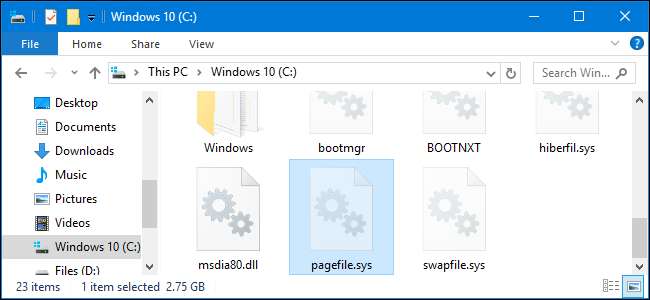
Windows משתמש ב- קובץ החלפה , המכונה גם קובץ עמוד, כזיכרון וירטואלי נוסף כאשר ה- RAM שלך מתמלא. Windows יכולה לנקות את קובץ הדף שלך בכל פעם שאתה סוגר, ולהבטיח שלא יישארו נתונים רגישים בקובץ הדף בכונן.
איך זה עובד
קָשׁוּר: מהו קובץ הדף של Windows, וכדאי להשבית אותו?
כשאתה מכבה את המחשב, זיכרון ה- RAM של המערכת תמיד נמחק - הוא נמחק בכל פעם שהוא מאבד מתח. אבל קובץ הדף לא. אם אתה חושש ממישהו שיחפש נתונים רגישים שעשויים להישאר בקובץ הדף שלך, Windows יכול למחוק אותם בכל פעם שאתה סוגר. היא עושה זאת על ידי כתיבת 0 לכל פיסת קובץ הדף, תוך החלפת נתונים קיימים. אם מישהו מושך את הכונן הקשיח מהמחשב שלך, הוא לא יכול לבדוק את קובץ הדף כדי למצוא נתונים שעלולים להיות רגישים שאולי נשמרו בזיכרון.
יש חסרון אמיתי להפעלת תכונה זו. זה יגרום למחשב שלך להימשך זמן רב יותר. זמן הכיבוי שלך עשוי לעבור מכמה שניות למספר דקות, או אפילו יותר. זה תלוי כמה מהיר הכונן הקשיח של המחשב שלך וכמה גדול קובץ הדף שלך. זו הסיבה ש- Windows אינו מנקה אוטומטית את קובץ הדף בעת כיבוי כברירת מחדל. זה פשרה, ואחת שרוב האנשים לא היו רוצים.
אנו ממליצים על הצפנה במקום
קָשׁוּר: כיצד להפעיל הצפנה בדיסק מלא ב- Windows 10
במקום להסתמך על ניקוי קובץ הדף שלך, אנו ממליצים הגדרת הצפנה בדיסק מלא במחשב Windows שלך, אם אפשר. אם קובץ הדף שלך מאוחסן בכונן מוצפן, אינך צריך למחוק אותו בכל פעם שאתה סוגר אותו - גם קובץ הדף יוצפן. זה אומר שאף אחד לא יכול למשוך את הכונן ולנסות לבחון את קובץ הדף מבלי שיהיה לך מפתח ההצפנה שלך.
חשוב מכך, הצפנה גם מונעת מהתוקפים להסתכל על כל שאר הקבצים בכונן הקשיח. אך אם אתה שומר את קובץ הדף שלך בכונן לא מוצפן, או אם ארגון משתמש במערכות לקוח דק, אפשרות זו יכולה להיות שימושית.
משתמשים ביתיים: מחק את קובץ הדף בכיבוי באמצעות עורך הרישום
אם יש לך מהדורה ביתית של Windows, יהיה עליך לערוך את הרישום של Windows כדי לבצע שינויים אלה. אתה יכול גם לעשות את זה ככה אם יש לך Windows Pro או Enterprise, אבל פשוט תרגיש יותר בנוח לעבוד ברישום לעומת עורך המדיניות הקבוצתית. (אם יש לך Pro או Enterprise, עם זאת, אנו ממליצים להשתמש בעורך המדיניות הקבוצתית הקל יותר, כמתואר בסעיף הבא.)
אזהרה סטנדרטית: עורך הרישום הוא כלי רב עוצמה ושימוש לרעה בו יכול להפוך את המערכת שלך לא יציבה או אפילו בלתי פעילה. זהו פריצה די פשוטה וכל עוד אתה מקפיד על ההוראות, לא אמורות להיות לך שום בעיות. עם זאת, אם מעולם לא עבדת איתו בעבר, שקול לקרוא על כך כיצד להשתמש בעורך הרישום לפני שתתחיל. ובהחלט גבה את הרישום (וגם המחשב שלך !) לפני ביצוע שינויים.
קָשׁוּר: ללמוד להשתמש בעורך הרישום כמו מקצוען
ראשית, פתח את עורך הרישום על ידי לחיצה על Windows + R, הקלדת "regedit" בתיבת הדו-שיח הפעלה המופיעה ולחץ על Enter.
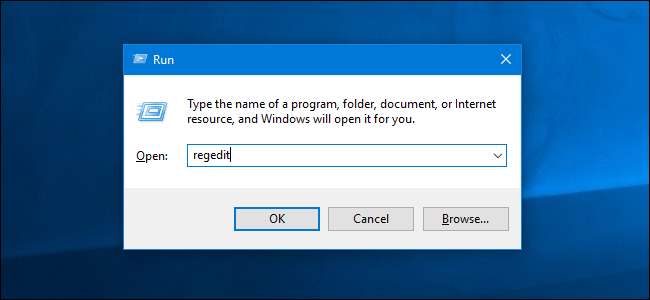
השתמש בסרגל הצד השמאלי כדי לנווט למפתח הבא.
HKEY_LOCAL_MACHINE \ SYSTEM \ CurrentControlSet \ Control \ Session Manager \ Memory Memory
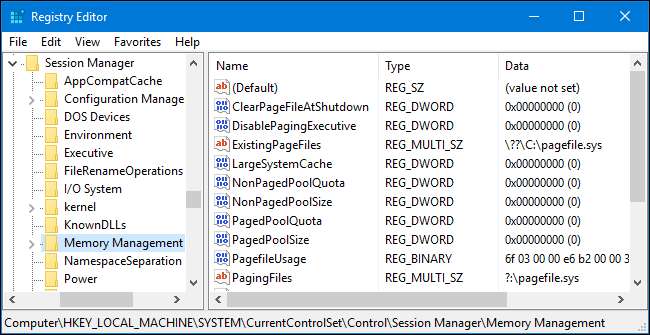
אתה אמור לראות את ההגדרה "ClearPageFileAtShutdown" בחלונית הימנית. אם לא, לחץ באמצעות לחצן העכבר הימני על מקש "ניהול זיכרון" בחלונית השמאלית, בחר חדש> ערך DWORD (32 סיביות) והזן "ClearPageFileAtShutdown" כשם.
לחץ פעמיים על ה-
ClearPageFileAtShutdown
ערך, הגדר הזן "1" בתיבת נתוני הערך ולחץ על Enter.
כעת תוכל לסגור את חלון עורך הרישום.
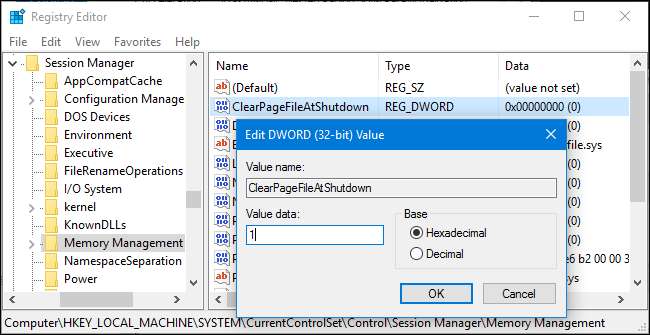
אם ברצונך ש- Windows יפסיק לנקות את קובץ הדף בעת כיבויו, חזור לכאן, לחץ פעמיים על ה-
ClearPageFileAtShutdown
והגדר אותה חזרה ל "0".
הורד את גרסת הרישום שלנו בלחיצה אחת

קָשׁוּר: כיצד ליצור פריצות משלך לרישום של Windows
יצרנו שני פריצות רישום להורדה שעושות את העבודה בשבילך. אחד משבית את ההגדרה "ClearPageFileAtShutdown", ואחד מאפשר זאת. הורד את הארכיון למטה, לחץ פעמיים על גרזן הרישום שבו ברצונך להשתמש והוסף את המידע לרישום שלך.
הורד פריצות ClearPageFileAtShutdown
אלה הם למעשה רק שני קבצי .REG קטנים שמשנים את ערך הרישום שהראינו לך כיצד לשנות לעיל. אם אי פעם תרצה לראות מה עושה קובץ .REG, אתה יכול ללחוץ לחיצה ימנית עליו ולבחור "ערוך". ואם אתה נהנה לשנות את הרישום, אתה יכול צור פריצות רישום משלך .
משתמש Pro ו- Enterprise: השתמש בעורך המדיניות הקבוצתית
קָשׁוּר: באמצעות עורך המדיניות הקבוצתית כדי לצבוט את המחשב האישי שלך
אם אתה משתמש במהדורה מקצועית או ארגונית של Windows, הדרך הקלה ביותר ל- Windows לנקות את קובץ הדף שלך בעת כיבוי היא באמצעות עורך המדיניות הקבוצתית המקומית. זה כלי די חזק, אז אם מעולם לא השתמשת בו בעבר, כדאי לקחת קצת זמן אליו ללמוד מה זה יכול לעשות . כמו כן, אם אתה נמצא ברשת חברה, עשה טובה לכולם ובדוק תחילה עם מנהל המערכת שלך. אם מחשב העבודה שלך הוא חלק מדומיין, סביר להניח שהוא חלק ממדיניות קבוצת דומיינים שתמשיך להחליף את מדיניות הקבוצה המקומית.
כדי לפתוח אותו, לחץ על Windows + R במקלדת, הקלד "gpedit.msc" בתיבת הדו-שיח הפעלה שמופיעה ולחץ על "Enter".
אם אתה רואה הודעת שגיאה שאומרת gpedit.msc לא נמצאה, אתה משתמש במהדורה ביתית של Windows. אינך יכול להשתמש בכלי זה.
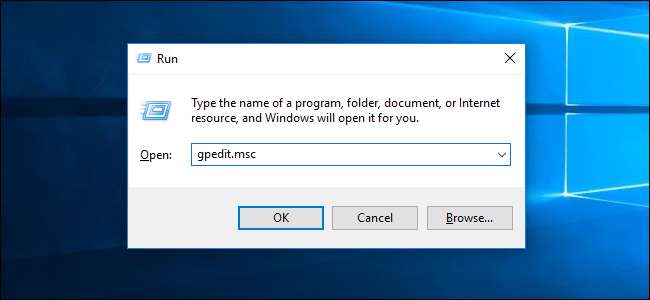
בחלונית השמאלית, נווט למדיניות המחשב המקומי> תצורת מחשב> הגדרות Windows> הגדרות אבטחה> מדיניות מקומית> תיקיית אפשרויות אבטחה.
אתר את האפשרות "כיבוי: נקה קובץ דף זיכרון וירטואלי" בחלונית הימנית ולחץ עליה פעמיים.
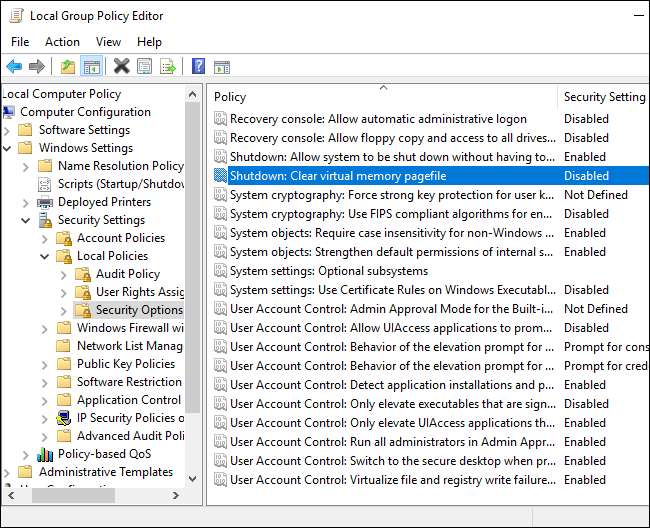
לחץ על האפשרות "מופעלת" בחלון המאפיינים שמופיע ולחץ על "אישור". כעת Windows ינקה את קובץ הדף בכל פעם שתסגר.
כעת תוכל לסגור את חלון עורך המדיניות הקבוצתית.
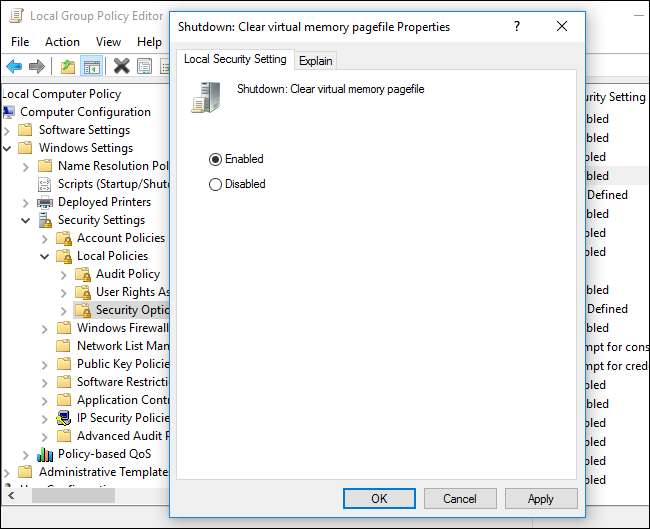
אם אי פעם תרצה למנוע מ- Windows לנקות את קובץ הדף שלך בכל פעם שתסגר, חזור לכאן, לחץ פעמיים על ההגדרה "כיבוי: נקה קובץ דף זיכרון וירטואלי" ובחר באפשרות "מושבת".







